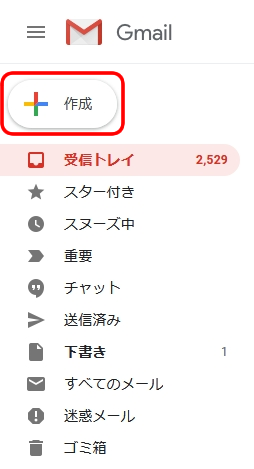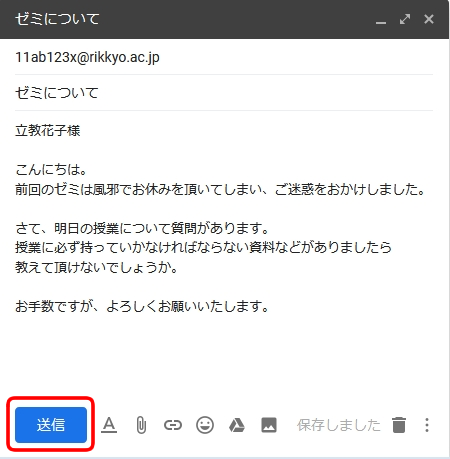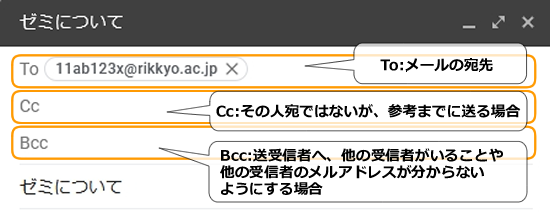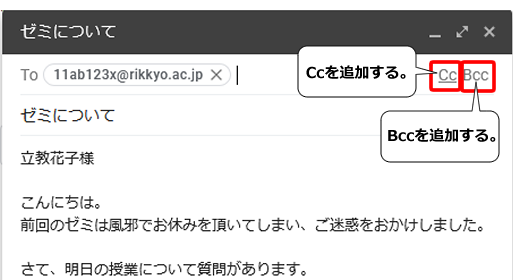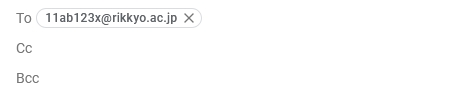-
1
左メニューから[作成]をクリックします。
-
2
[To]に宛先と件名、メッセージの内容を入力して[送信]をクリックします。
注)初回ログオン直後は本文入力欄の形式が「リッチテキスト形式」に設定されています。リッチテキスト形式で作成されたメールを正しく表示されないメールソフトもありますので、「テキスト形式」をクリックして設定を変更してください。
送信先の確認
-
宛先には、[To]の他に、[Cc]や[Bcc]と書かれている欄があります。
それぞれの欄の意味について簡単に説明します。
-
To
メールの宛先を入力する欄です。
[To]では、複数のメールアドレスを指定することが出来ます。
複数のメールアドレスを指定する場合は、カンマ「,」でメールアドレスを区切ります。
-
Cc
本来の送付先ではないが、関係者に対して、参考までに情報を通知したい人のアドレスを入力します。
[To]に指定した人にも、[Cc]に誰が入っているか(誰に送信しているか)が分かります。
-
Bcc
受信者間でお互いのアドレスと名前がわからないようにする場合に入力します。
[Cc]と似ていますが、[Bcc]に入力したアドレスは[To]や[Cc]に指定した人からは確認できず、誰に送信したのか分かりません。
宛先入力欄を表示する
-
1
メールの作成画面を表示します。
[Cc]を入力する場合は、[To]欄の下の[Cc を追加]を選択します。
[Bcc]を入力する場合は[Bcc を追加]を選択します。 -
2
入力欄が表示されます。